立体声混响怎样使用 立体声混响使用的方法
时间:2017-07-04 来源:互联网 浏览量:
今天给大家带来立体声混响怎样使用,立体声混响使用的方法,让您轻松解决问题。
我们很多的时候需要录制一些电脑上的声音,如果使用麦克风录制的效果非常的差,有很多的杂音,那么如何让我们录制的声音和电脑播放的一样清晰呢?这里就用到了立体声混响,很好用的驱动程序,如果你的电脑无法使用立体声混响,那么就来看看吧。具体方法如下:
解决方法1:
1要想使用立体声混响进行录音,那么首先要确定你的声卡驱动安装正常,否则你的电脑连立体声选项都没有。
打开控制面板——硬件和声音选项。
如果在这个面板中有Realtek选项,那么就说明你的声卡驱动没有问题了。
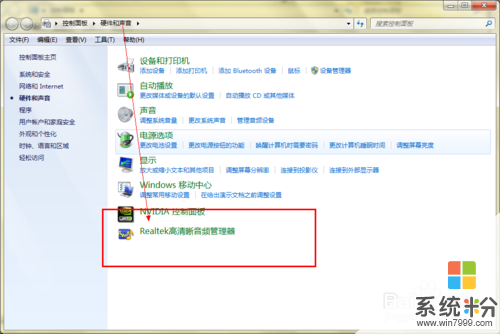 2
2如果没有,自己到官网进行下载,或者使用驱动精灵或者鲁大师进行安装即可。
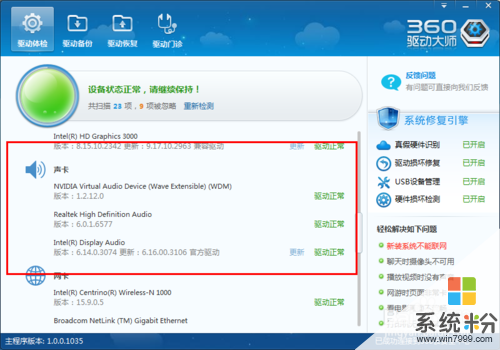 3
3安装之后需要重新启动电脑才能生效,否则还是不能使用。
解决方法2:
1右击电脑右下角的小喇叭图标,选择录音设备。
 2
2在面板上面进行右击操作,然后选择显示禁用的设备,这样你就可以看到有一个被禁用的立体声混响选项。
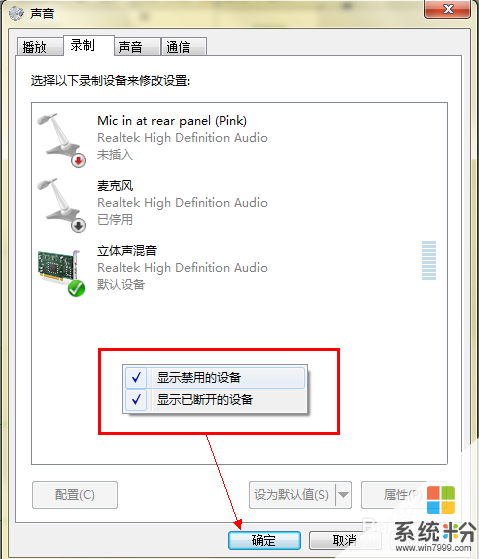 3
3单击立体声混响选项,然后单击下面的设置为默认设备,将其设置为默认设备即可。
注意:播放设备选择扬声器即可。
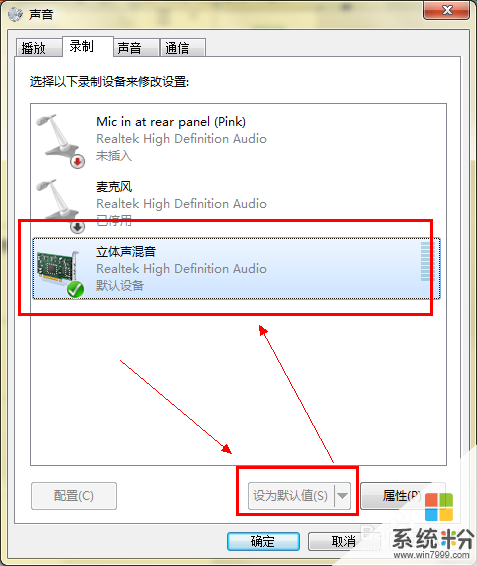 4
4打开控制面板——硬件和声音选项。
单击刚刚安装的realtek声卡驱动,进行设置。如图,主要检查是否静音,其他的保持默认即可。
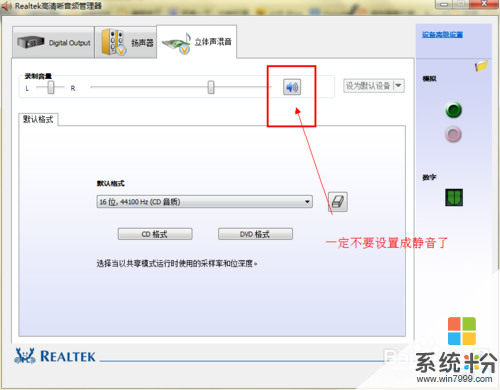
解决方法3:
1这个是很多朋友经常问的一个问题,就是设置为立体声混响后,那个绿色的条没感应。
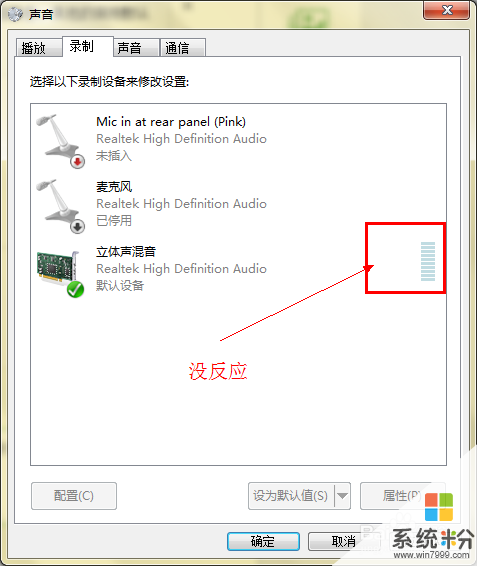 2
2其实不是他没反应,是你还没有使用它,在没有录音设备的时候它是不会自动开始录音的。
要想让它有反应,首先你得开启一个录音设备,如录音机。
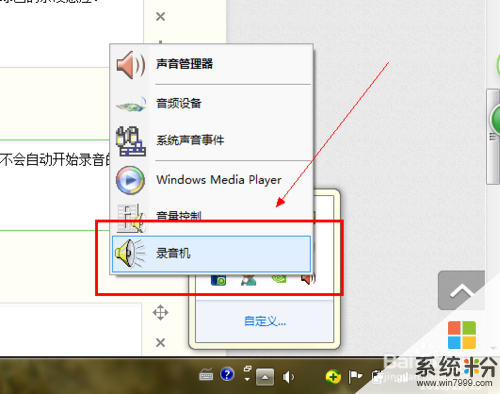 3
3然后你还需要做一件事,就是拔掉你得耳机之类的设备,当然麦克风可以不用拔,因为你可能需要录制你的声音。使用扬声器进行播放。
以上就是立体声混响怎样使用,立体声混响使用的方法教程,希望本文中能帮您解决问题。
我要分享:
相关教程
- ·如何设置电脑立体声混音? 设置电脑立体声混音的方法
- ·如何使用Audition制作声音混响逐渐变大的效果 使用Audition制作声音混响逐渐变大的效果的方法
- ·怎样用Adobe Audition给音频添加混响? 用Adobe Audition给音频添加混响的方法?
- ·怎样调节好混响时间 ? 调节好混响时间 的方法?
- ·如何把单声道合并转双声道或立体声的? 把单声道合并转双声道或立体声的方法?
- ·怎样使电脑音响耳机同时发声 使电脑音响耳机同时发声的方法
- ·戴尔笔记本怎么设置启动项 Dell电脑如何在Bios中设置启动项
- ·xls日期格式修改 Excel表格中日期格式修改教程
- ·苹果13电源键怎么设置关机 苹果13电源键关机步骤
- ·word表格内自动换行 Word文档表格单元格自动换行设置方法
电脑软件热门教程
- 1 微软得意的笑,IE9浏览器让Win7的表现更加成功
- 2 记事本如何改字体 记事本字体设置教程 记事本改字体 的方法
- 3 动态图片另存为后不动了如何操作? 动态图片另存为后不动了操作的方法?
- 4耳机(音响)出现杂音的该怎么解决 耳机(音响)出现杂音的该如何解决
- 5电脑卡死怎么关闭程序,电脑卡死关闭程序的方法
- 6护眼桌面怎么设置 如何将桌面设置成护眼模式
- 7默认浏览器如何锁定 默认浏览器设置的方法有哪些
- 8显卡驱动安装不上怎么解决 两种策略解决显卡驱动安装不上的问题
- 9电脑共享后对方能看到我桌面吗 QQ电脑屏幕桌面远程共享教程
- 10iPhone计算器里只删除一位输入数字的方法有哪些 iPhone计算器里如何只删除一位输入数字的方法
